WhatsApp Web: chatea fácilmente desde el ordenador


WhatsApp tiene un servicio online para que cuando te sientas delante del ordenador puedas contestar tus mensajes de una manera más fácil y mucho más rápida. Y no solo eso, usar WhatsApp en el ordenador hará que tu productividad no se vea afectada... O, mejor dicho, menos que si estás mirando a tu smartphone constantemente. Estamos hablando de WhatsApp Web, la versión de la popular aplicación para tu PC. Chequea y contesta todos tus chats desde la pantalla del ordenador en un par de pasos. Y ahora, además, con acceso directo desde la barra de tareas.
No nos engañemos, la mayoría de nosotros no podríamos vivir sin WhatsApp a estas alturas. Y, de nuevo, la mayoría de nosotros utilizamos el smartphone principalmente para escribir mensajes, que poco a poco han sustituído a las llamadas... una especie en peligro de extinción. Pero, ¿qué pasa cuándo estás en la oficina, por ejemplo? ¿Está bien visto tener todo el día el teléfono en la mano?
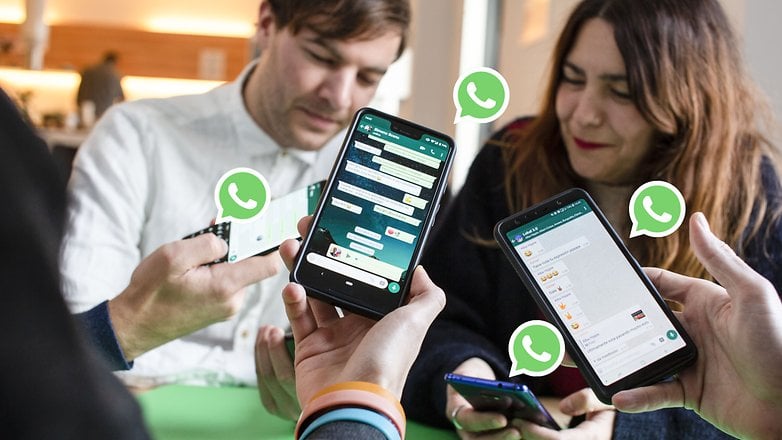
WhatsApp Web te permite contestar a todos tus mensajes sin necesidad de tener que coger tu smartphone y perder la atención de lo que estabas haciendo. También es mucho más fácil chatear usando un teclado normal que pelearte con tus dos pulgares sobre la pantalla de tu dispositivo. Además, puedes hacerlo todavía más sencillo y activar una extensión de Chrome para tener un acceso directo en la barra de tareas de tu ordenador. ¿Qué más quieres?
Cómo conectarse a WhatsApp Web
Para comenzar a utilizar el servicio web de WhatsApp debes dirigirte en tu navegador a su dirección web: web.whatsapp.com
Una vez aquí, tienes que escanear al código QR que aparece en la pantalla con tu smartphone. Es muy fácil, entra en la aplicación de WhatsApp en el dispositivo y pulsa los tres puntitos. Toca en el menú sobre 'WhatsApp Web' y se activará la cámara para escanear el código. Y... ¡voilá!
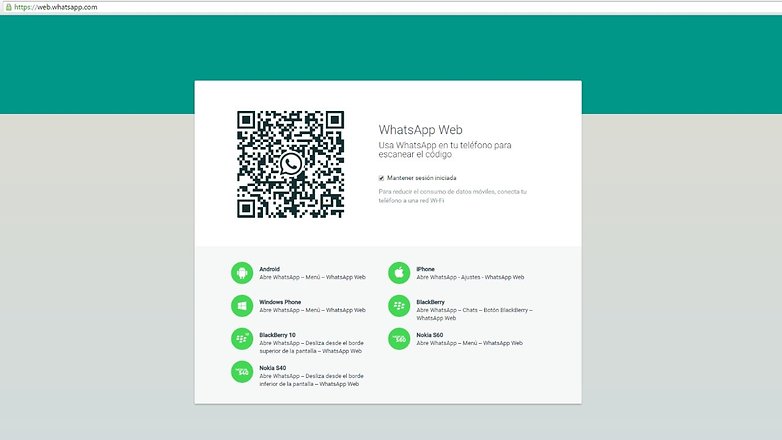
En cuanto lo escanees el registro es automático y ya puedes comenzar a navegar. El dispositivo tiene que permanecer conectado en todo momento a internet y es mejor que sea a través de una red Wi-Fi para evitar sustos en la factura.
Si no estás utilizando tu ordenador personal es mejor cerrar sesión cuando termines, de lo contrario alguien podría leer tus mensajes. Así que atento, porque no basta con cerrar la pestaña del navegador, pulsa los tres puntos que hay sobre la lista de chats y elige 'Cerrar sesión'.
Acceso directo a WhatsApp Web desde tu ordenador
Tener WhatsApp Web en el navegador del PC está muy bien pero a veces se pierde entre las miles de pestañas abiertas en la ventana. Para evitarlo, lo mejor es tener WhatsApp en su propia ventana como si fuese un programa más del ordenador.
Esto se consigue gracias a una extensión del navegador Google Chrome como WhatsChrome Extension, por ejemplo. Una vez instalada tendremos un acceso directo en el escritorio con todas las aplicaciones que tenemos en Chrome. Pulsa dos veces sobre este acceso directo y pincha en el icono de WhatsApp.
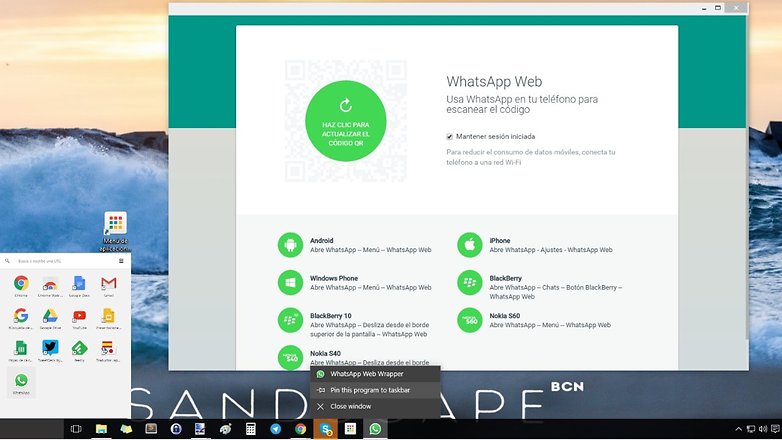
La aplicación se abrirá en una ventana independiente y podremos anclar el icono a la barra de tareas pinchando sobre el con el botón derecho del ratón. Ahora solo queda escanear el código QR para registrarnos y activar las notificaciones de escritorio.
Si no lo habéis probado aún tenéis que hacerlo. ¡Chatear en WhatsApp nunca había sido más fácil!
Y tú, ¿usas WhatsApp Web? ¿Conoces alguna manera más de tener WhatsApp Web en el ordenador?








no es propiamente del tema. la pregunta es:¿ se puede poner una imagen en un listado de difusion? le puse nombre, pero no encuentro la opcion para la imagen
Es una buena opción para ser utilizado en la oficina, ya que no es necesario frenar la productividad por usar el smartphone.
buena opción pero me quedo con Telegram, saludos!
Una pregunta... Intente usar whatsapp web, presione "Whatsapp Web" pero cuando apreto "Escanear codigo" me aparece que tengo que activar camara, intente de todas las maneras pero parece no funcionar... alguien tiene alguna ayuda?...
Hace mucho tiempo que lo vengo utilizando y, la verdad, es una maravilla. Tiene muchas funcionalidades similares a las de Android aunque no llega a su versatilidad. Pero, poder escribir con un teclado, adjuntar archivos desde el ordenador, copiar y pegar desde cualquier parte.....como os decía, un maravilla. Saludos
wao , ahora s epodrá hablar así?
Muy bueno, lo malo es que cuando yo lo descubrí, ya no tenía batería en el móvil, estaba de viaje y dejé el cargador en casa, entonces no pude usar whatsapp web en PC porque no pude escanear el código QR con mi móvil
Esta opción esta mejor implementada en Telegram porque no se necesita del móvil para usar Telegram vía Web o por la app de escritorio.
Yo uso mucho whatsapp web en mi oficina para compartir archivos pdf wasap.net/web-wasap/
Una web estupenda que me ayudo a conseguir mi nuevo WhatsApp Plus en su ultima version y sin problemas. La obtuve de android casa
O hacerlo a la antigua con Google Chrome, ahí va:
1: tener la dirección (y obviamente funcional y probado)
2: habilitar, si no lo tienes la barra de favoritos y arrastrar el icono que tiene antes de la URL ahí o agregarlo en favoritos con su botón y se generará uno nuevo en la barra de favoritos.
3: abrir nueva pestaña de Chrome y pinchar el icono de aplicaciones que está a la izquierda de la misma barra de favoritos para visualizar los accesos directos propios de Chrome, entre ellos YouTube, mail, drive, y tienda de apps
4: arrastrar el icono o botón de favoritos de WhatsApp al área libre a un lado de los botones de acceso directo de Chrome, se generará un icono genérico de un cubo color gris
5: probar este nevo elemento pinchando en el y que accede al web de WhatsApp
6: ya probado, regresamos igual a la ventana de Chrome donde están los accesos directos y con el mouse usando el menú emergente, activar lado opciones de crear atajos en escritorio (y otros lugares si tenemos todavía win7) y lanzarlo como una ventana , probarlo
7: Finalmente bajar imagen de icono de WhatsApp un archivo .ico y en las propiedades del nuevo acceso directo usar el cambio de icono por este y ya tenemos una app web para WhatsApp que funciona como cualquier programa stand alone, y lo mejor puedes hacer esto para páginas favoritas u otros servicios web, luego subo un vídeo con los pasos explicados